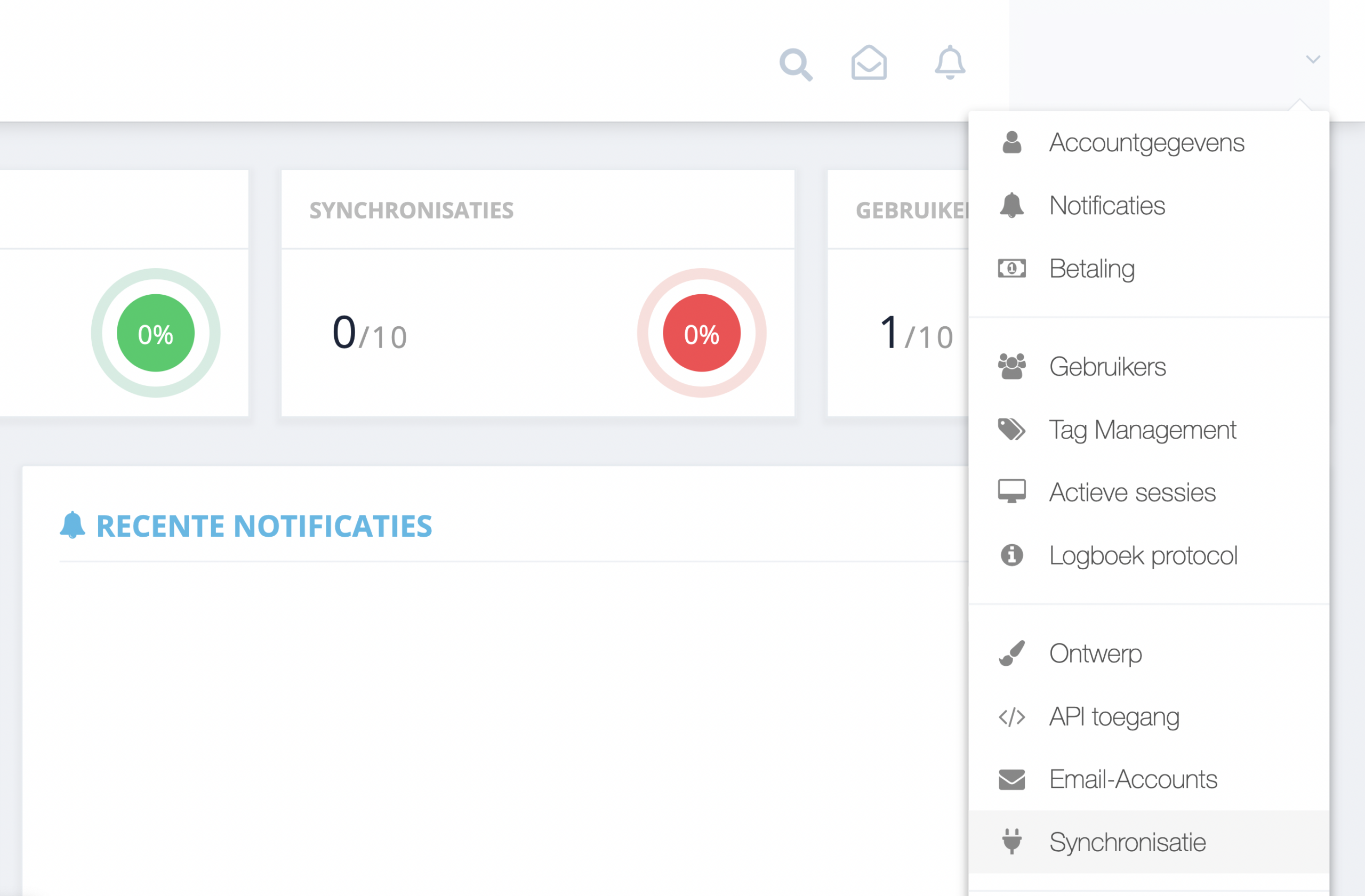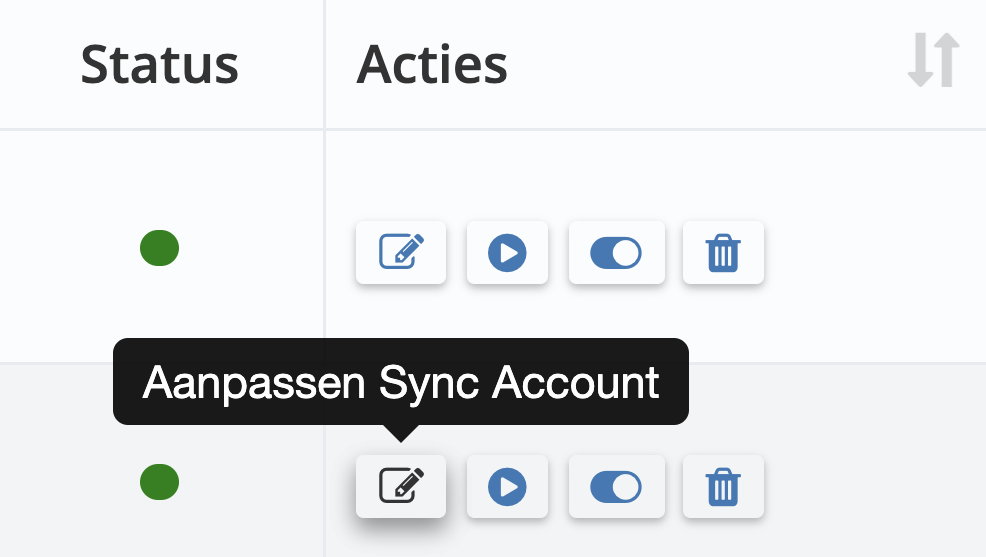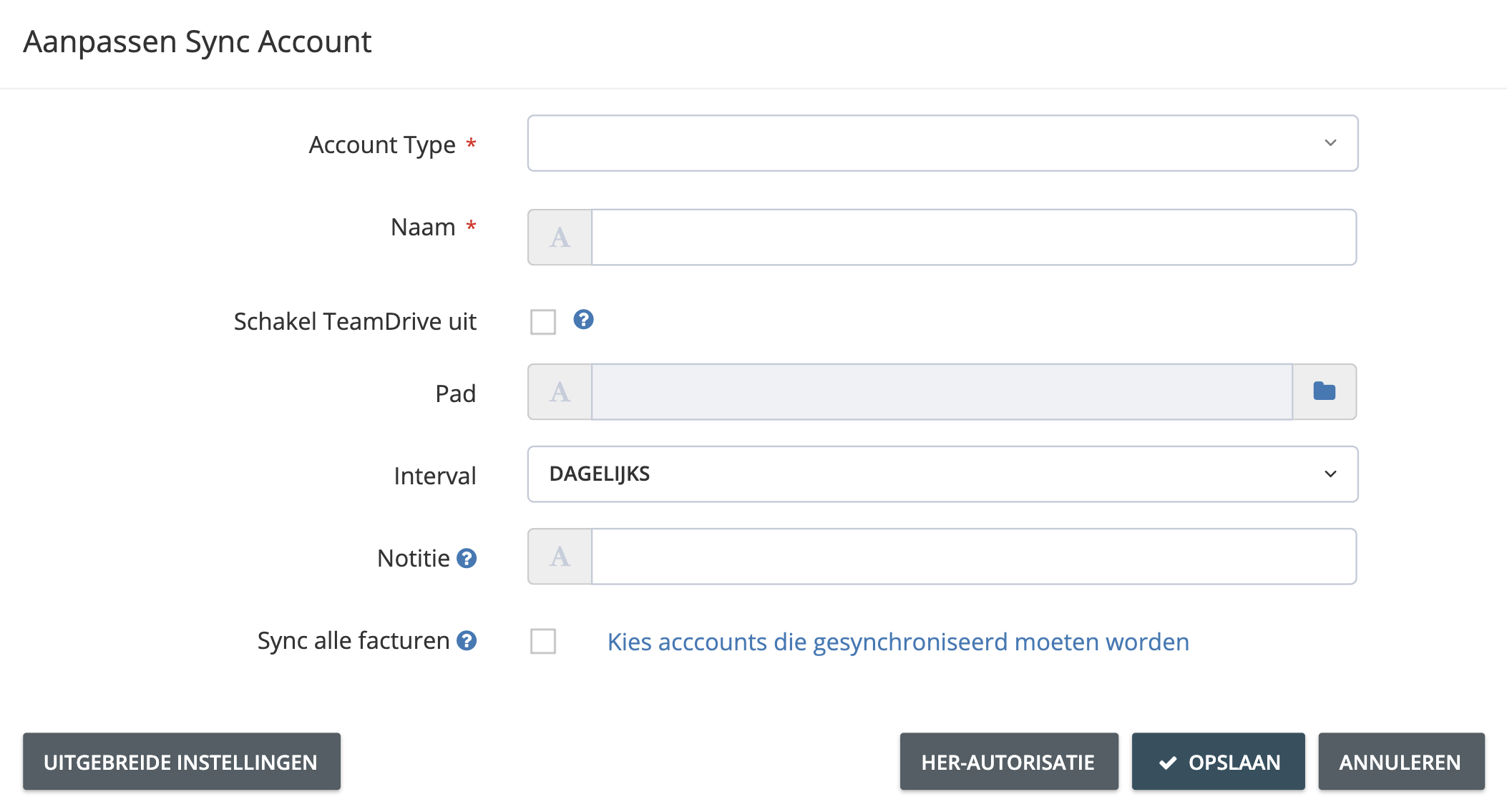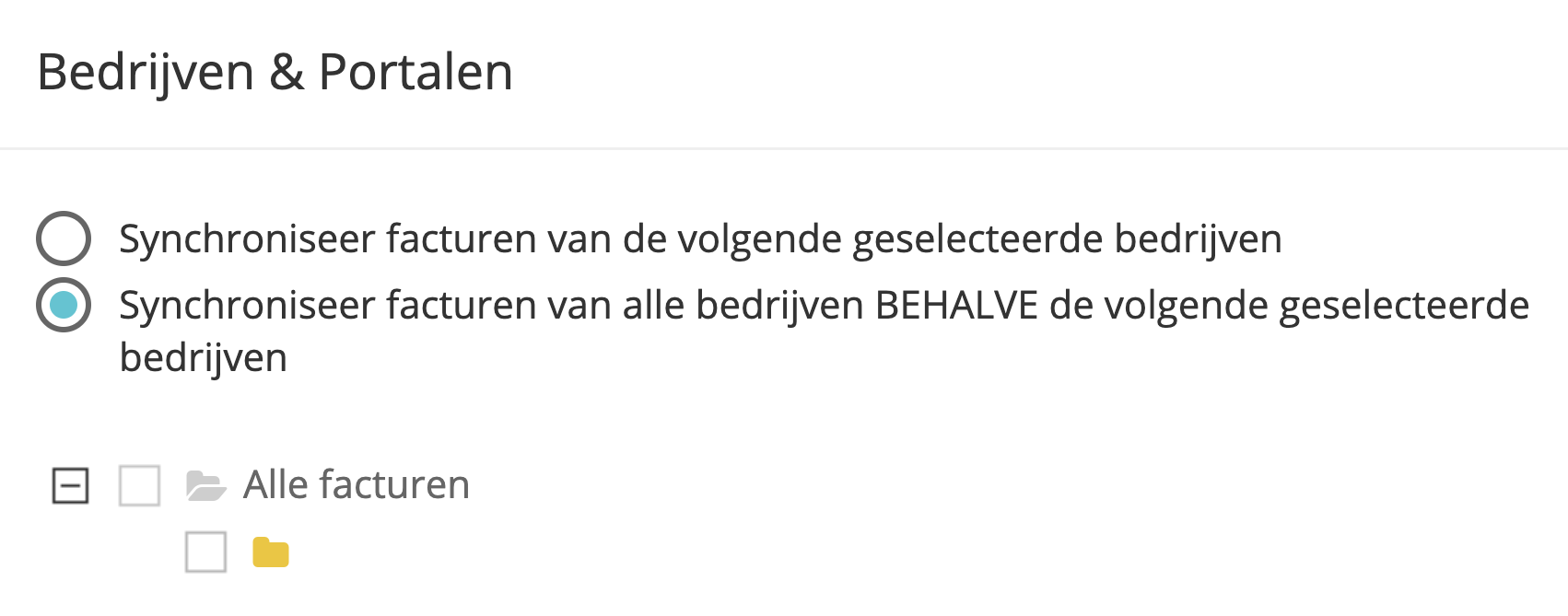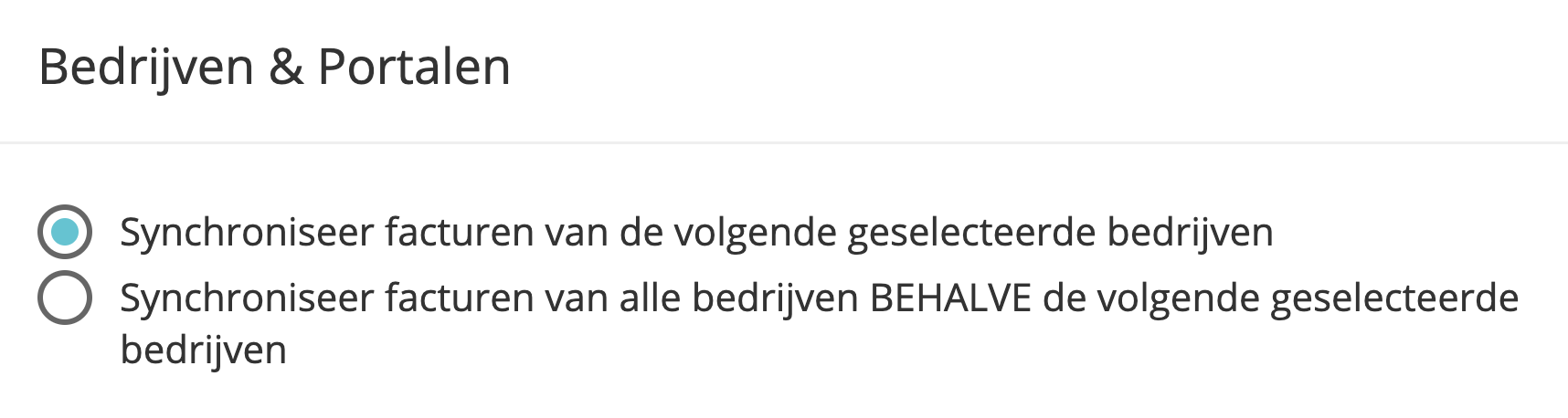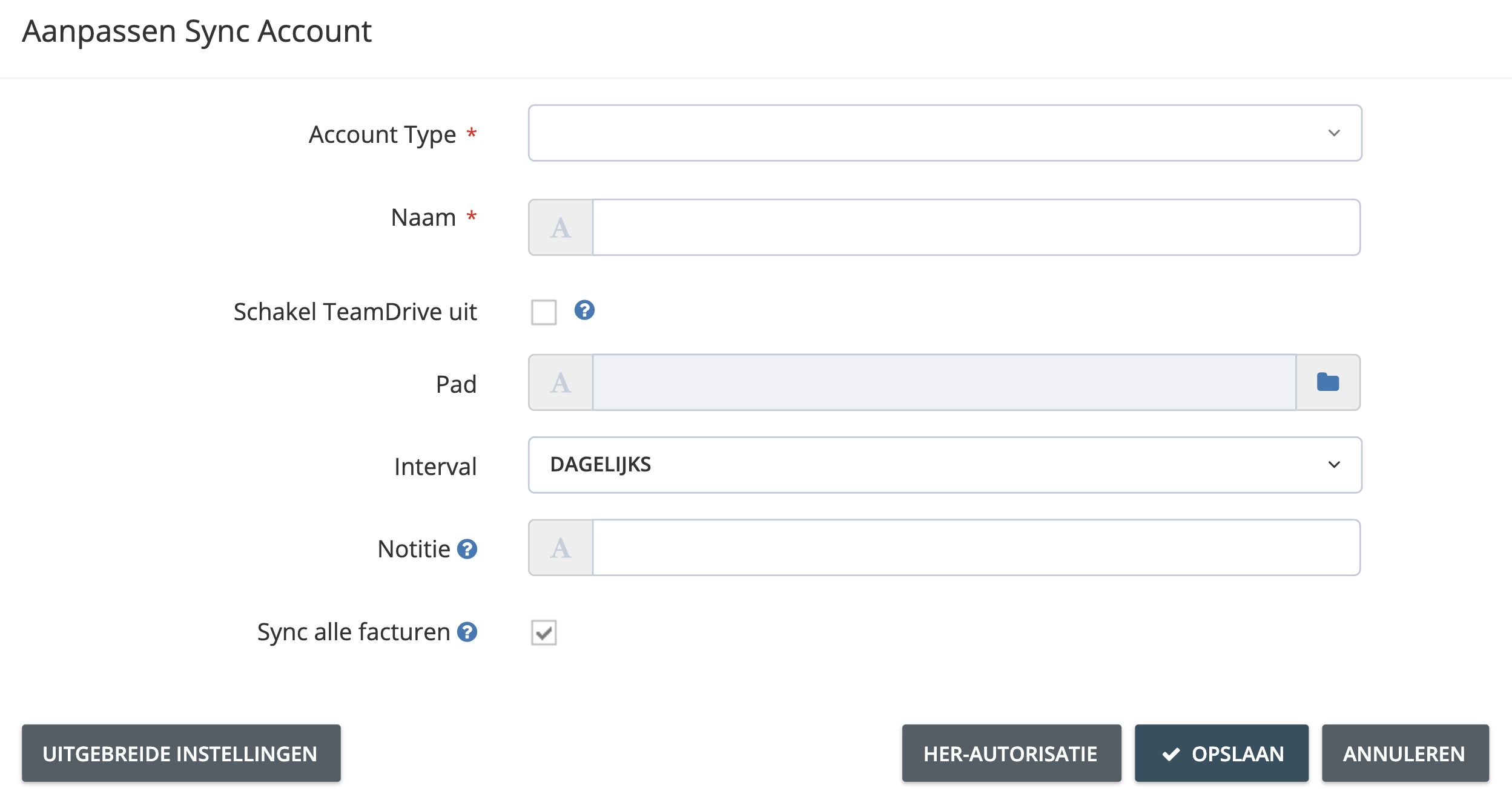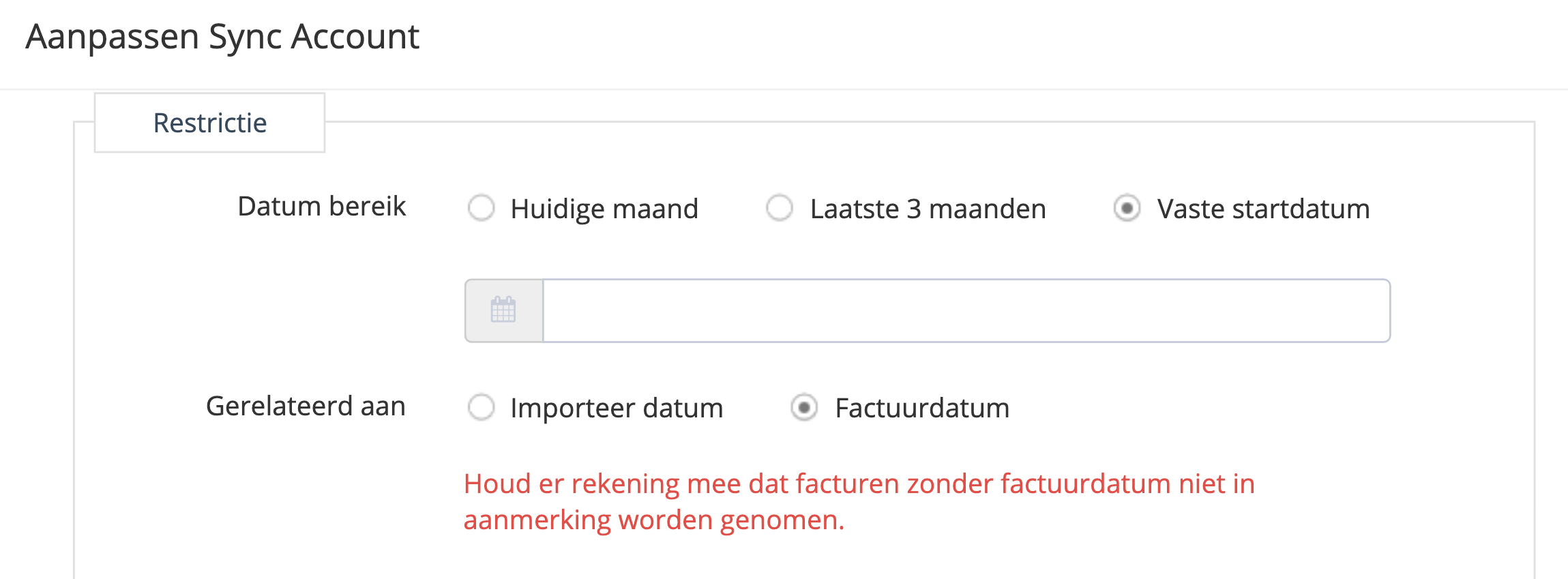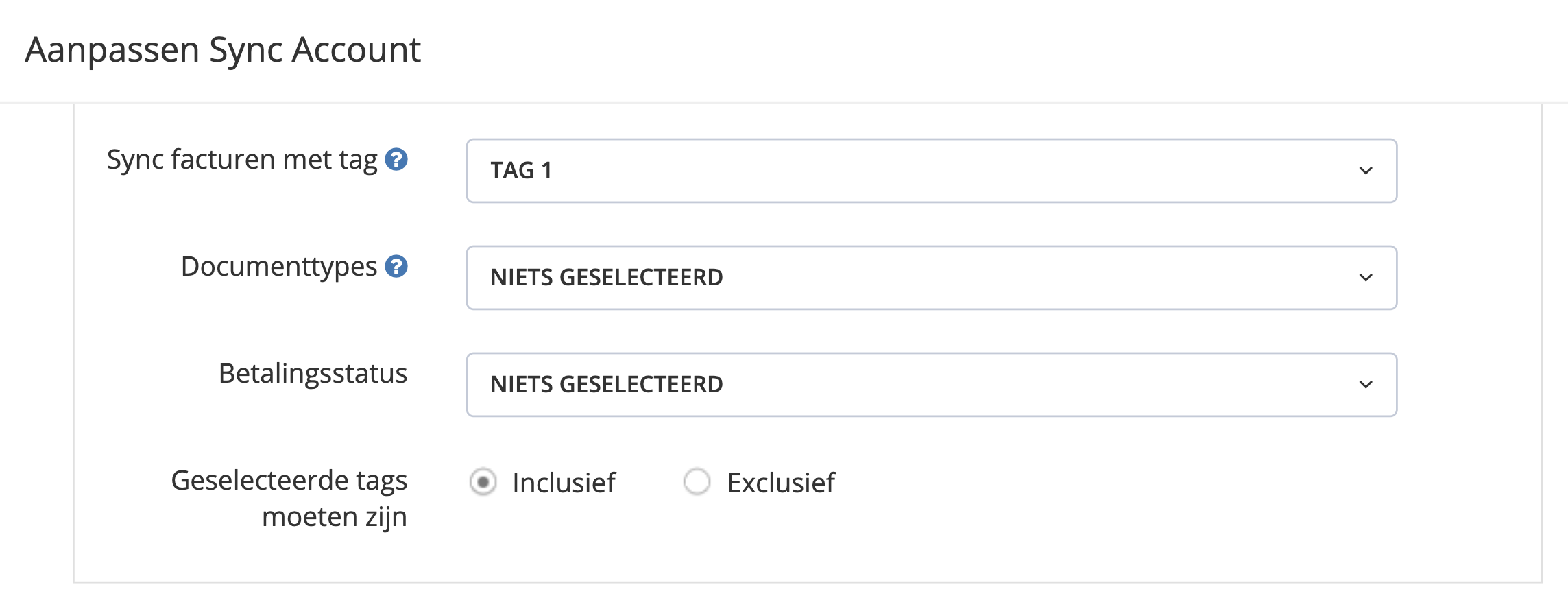Kan ik kiezen welke documenten ik wil synchroniseren met mijn exportsynchronisatieaccounts?
U kunt GetMyInvoices configureren om documenten te synchroniseren met uw exportsynchronisatieaccounts op basis van de criteria die u kiest. Kies ervoor om alleen documenten te synchroniseren die zijn gekoppeld aan een bepaald online portaal of aangepast bedrijfsprofiel, binnen een bepaald datumbereik vallen of op een bepaalde manier zijn getagd. Ontdek hoe u uw exportsynchronisatie-instellingen kunt aanpassen door de onderstaande stappen te volgen.
Synchronisatie beperken voor documenten van online portals / bedrijfsprofielen
Stap 1. Navigeer vanuit het GetMyInvoices-dashboard naar uw accountnaam in de rechterbovenhoek en klik op ‘Synchronisatie’ in het vervolgkeuzemenu.
Stap 2. Zoek het specifieke exportsynchronisatieaccount dat u wilt configureren en klik vervolgens op ‘Aanpassen sync account’ onder ‘Acties’.
Stap 3. Schakel in het venster ‘Aanpassen sync account’ het selectievakje uit naast ‘Sync alle facturen’. Als dit selectievakje al niet is aangevinkt, klikt u op ‘Kies accounts die gesynchroniseerd moeten worden’.
Stap 4. Al uw verbonden online portals en aangepaste bedrijfsprofielen worden weergegeven als een checklist in het venster ‘Bedrijven en portals’. Uit deze lijst kunt u kiezen welke facturen en documenten van bedrijven u wilt synchroniseren met uw exportsynchronisatieaccount. Schakel het selectievakje in naast de online portal of het bedrijf dat u in uw exportsynchronisatieconfiguratie wilt opnemen.
Stap 5. Voltooi uw exportsynchronisatieconfiguratie door te kiezen of u de geselecteerde bedrijven en portals wilt opnemen of uitsluiten voor synchronisatie met uw exportsynchronisatieaccount. Klik op het keuzerondje naast de gewenste optie.
- Synchroniseer facturen van de volgende geselecteerde bedrijven: Met deze optie kunt u uw facturen synchroniseren vanuit de online portals en bedrijfsprofielen die u in de checklist hebt geselecteerd.
- Synchroniseer facturen van alle bedrijven BEHALVE de volgende geselecteerde bedrijven: Met deze optie worden facturen die afkomstig zijn van de portals en bedrijven die u in de checklist hebt geselecteerd, uitgesloten van synchronisatie met uw exportsynchronisatieaccount.
Stap 6. Nadat u uw synchronisatie-instellingen heeft geconfigureerd, klikt u op ‘Doorgaan’ om terug te gaan naar het venster Synchronisatieaccount bewerken. Klik vervolgens op ‘Opslaan om uw wijzigingen te bevestigen. Uw synchronisatievoorkeuren worden van kracht bij de volgende geplande synchronisatie.
Beperk synchronisatie voor documenten binnen een opgegeven datumbereik
Stap 1. Ga vanuit het GetMyInvoices-dashboard naar uw accountnaam in de rechterbovenhoek en klik op ‘Synchronisatie’ in het vervolgkeuzemenu.
Stap 2. Zoek het specifieke exportsynchronisatieaccount dat u wilt configureren en klik vervolgens op ‘Aanpassen sync account’ onder ‘Acties’.
Stap 3. Klik in het venster ‘Synchronisatieaccount bewerken’ op ‘Uitgebreide instellingen’ in de linkerbenedenhoek.
Stap 4. U vindt de opties voor datumbereik onder ‘Restrictie’. Klik op het keuzerondje naast de gewenste optie.
- Huidige maand: Met deze optie kunt u geïmporteerde of gedateerde facturen in de huidige maand synchroniseren.
- Laatste 3 maanden: Synchroniseer facturen die zijn geïmporteerd of gedateerd in de afgelopen 3 maanden.
- Vaste startdatum: Kies ervoor om facturen te synchroniseren die later zijn geïmporteerd of gedateerd dan de startdatum.
Stap 5. Kies bij de optie ‘Gerelateerd aan’ de datumbasis voor het door u gekozen datumbereik. De optie ‘Importdatum’ schakelt exportsynchronisatie in volgens de importdatum van de factuur in GetMyInvoices. De optie ‘Factuurdatum’ activeert synchronisatie op basis van de feitelijke datuminformatie op de factuur.
Stap 6. Klik op ‘Opslaan’ om uw wijzigingen te bevestigen. Uw synchronisatievoorkeuren worden van kracht bij de volgende geplande synchronisatie.
Beperk synchronisatie voor documenten met specifieke attributen
Stap 1. Ga vanuit het GetMyInvoices-dashboard naar uw accountnaam in de rechterbovenhoek en klik op ‘Synchronisatie’ in het vervolgkeuzemenu.
Stap 2. Zoek het specifieke exportsynchronisatieaccount dat u wilt configureren en klik vervolgens op ‘Aanpassen sync account’ onder ‘Acties’.
Stap 3. Klik in het venster Synchronisatieaccount bewerken op ‘Uitgebreide instellingen’ in de linkerbenedenhoek.
Stap 4. U vindt documentattribuutopties onder Restrictie.
- Sync facturen met tag: Met deze optie kunt u bepalen welke facturen u wilt synchroniseren op basis van hun tags.
- Documenttypes: Kies de soorten documenten die u wilt synchroniseren. U kunt meer dan één documenttype kiezen.
- Betalingsstatus: Hiermee kunt u facturen synchroniseren op basis van hun betalingsstatus.
- Geselecteerde tags moeten zijn: Deze optie fungeert als een opname- of uitsluitingsfilter voor getagde facturen.
Stap 5. Klik op ‘Opslaan’ om uw wijzigingen te bevestigen. Uw synchronisatievoorkeuren worden van kracht bij de volgende geplande synchronisatie.